VpsAdd教程:域名从Godaddy转移到Namesilo过程全记录
(一)首先要进入Godaddy域名管理界面,解锁域名,拿到域名转出的授权码。
1.登入Godaddy帐号,My Account => Domains => Manage:
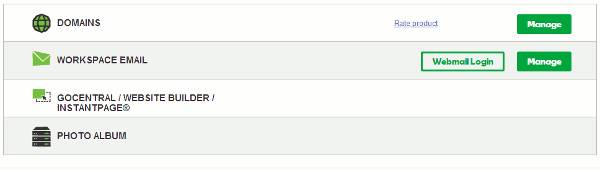
2.点击要转出域名右上角的小齿轮,选择Domain Settings:
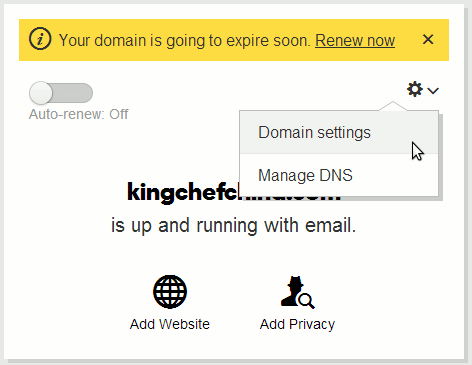
3.查看域名锁定状态,如果是开启的话,需要关闭域名锁定,由ON设置为OFF:
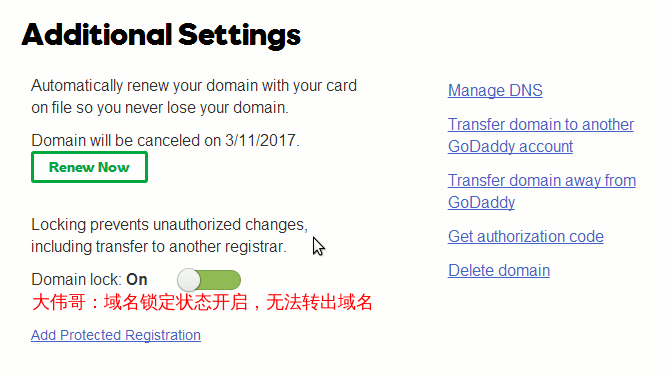
按住鼠标拨动滑块,关闭锁定状态到OFF。确认操作后你的邮箱应该会收到一个来自Godaddy的邮件,标题为“域名状态变更通知”,告诉你域名状态已更改为“已解锁”。
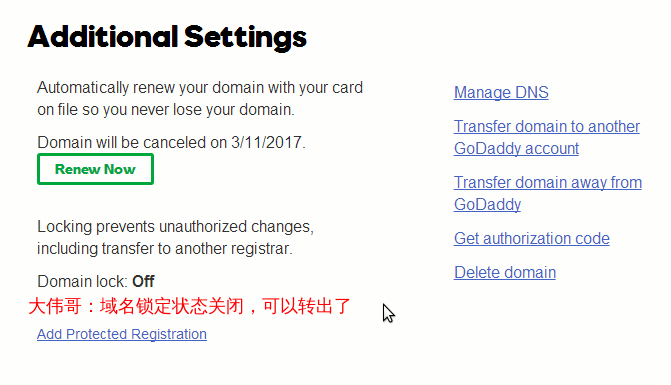
4.还在上面的域名管理界面,点击“Transfer domain away from Godaddy”,启动域名转出流程。
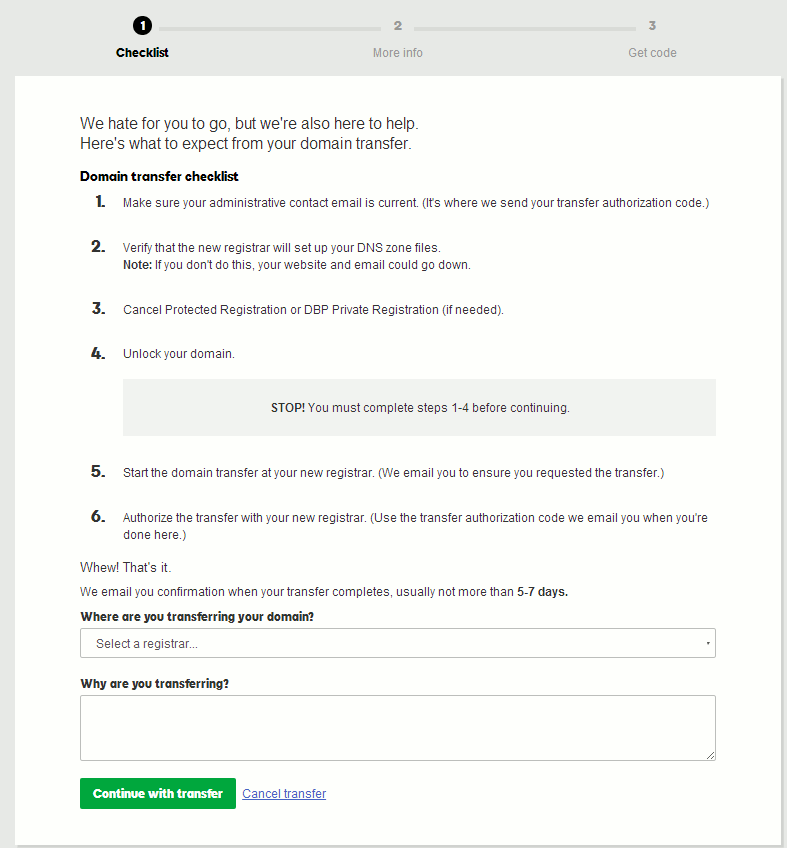
狗爹说,虽然不想让您转出域名,但还是在这里为您提供应有的帮助。你可以看一下各个步骤是否已经完成。在后面2个要填写的栏目,告诉他你要转出到哪家域名注册商,已经转出的原因。(虽然咱们要分开了,但我还是祝福你以后的幸福生活,可是等等,告诉我你要去谁那里,为什么要离开我,难道是因为我不够温柔?告诉我原因,我才在离婚协议上签字!)
5.实在不是我狠心要离开,是降价太少了,还是比别家的贵,只能继续“Continue with tranfer”。
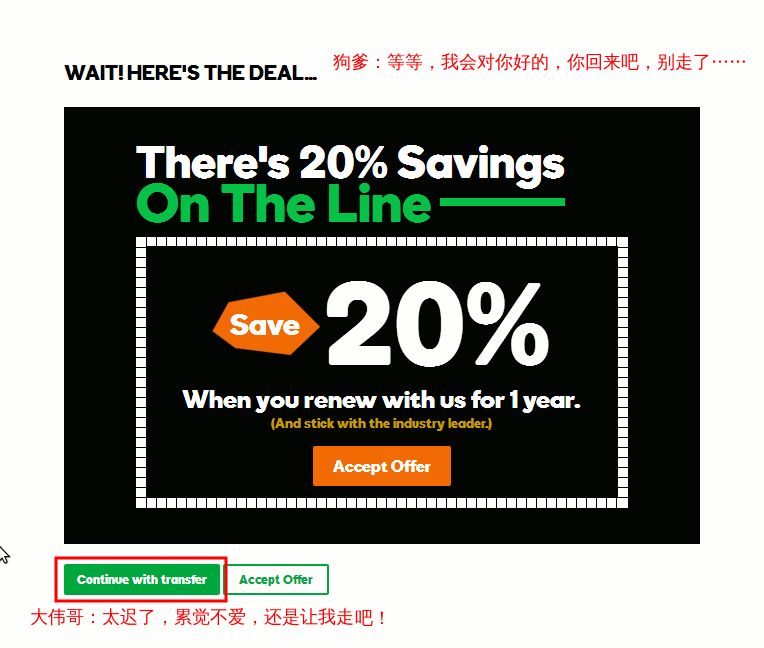
6.终于拿到域名转出的授权码,你又单身了,自由了,可以去找自己喜欢的人了。
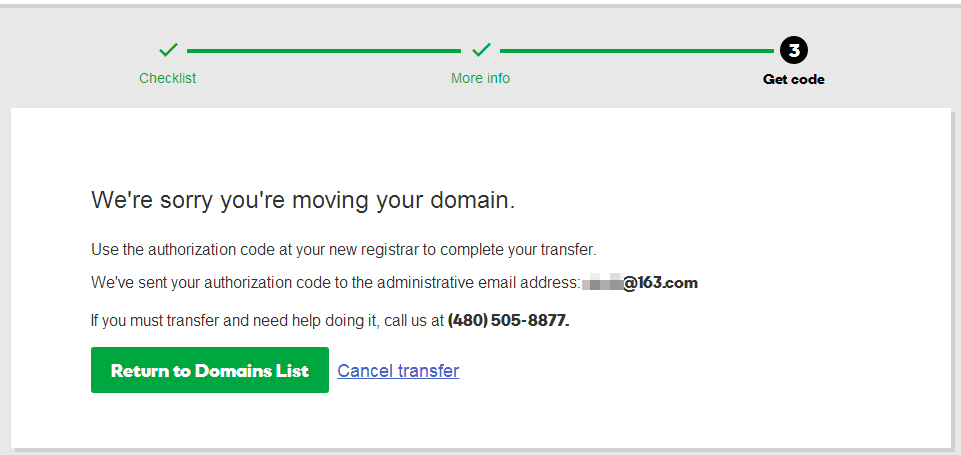
登入邮箱,获取授权码,是一长串数字和符号混合的符号:
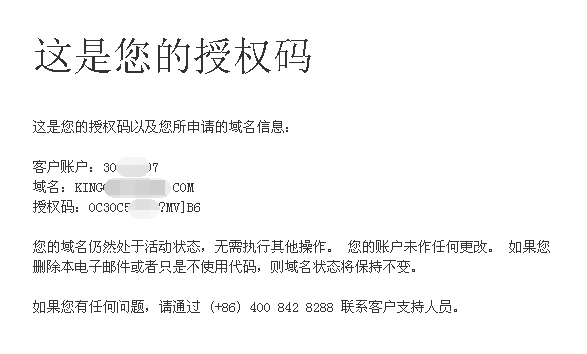
(二)Namesilo转入操作
1. 打开Namesilo首页,进入transfer页面,搜索自己的域名:
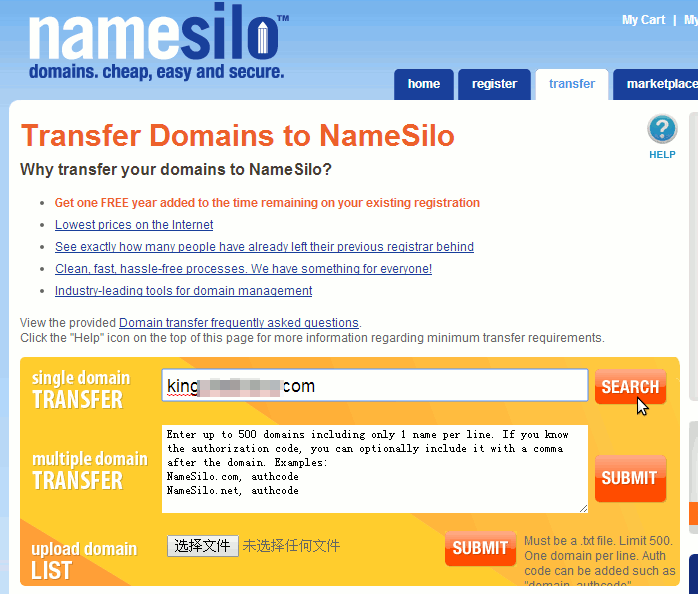
2.在搜索出的结果里,输入我们从Godaddy拿到的授权码,然后点击“Transfer these domains”继续。
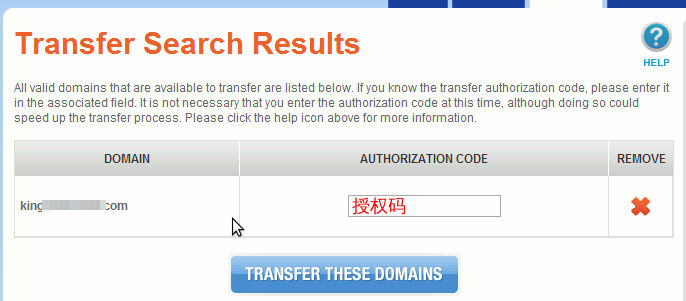
3.登入或者新建账户,完成结账付款。老用户转入域名8.39美元,新用户使用Namesilo优惠码“daweibro”可以节省1美元。至于付款方式,选择是非常多的,信用卡、Paypal、支付宝、比特币还有Skrill、Dwolla都可以。最方便的当然是支付宝了,当然如果你做网赚,Paypal里应该也有点钱吧,哈哈。
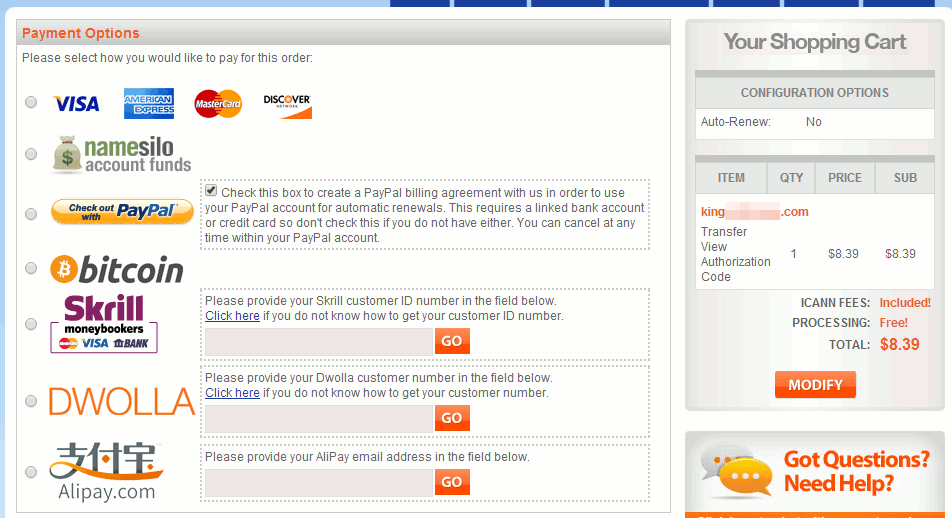
4.接收域名转入通知邮件,确认域名转入
付款完成后,你会收到来自NameSilo的域名转移确认邮件,标题一般为“Confirm Domain Transfer for xxx.com”。需要点击邮件里的确认转移链接来确认操作。如果没有收到该邮件,可以到Transfer Manager中点击 RE-SEND ADMIN EMAIL 重发邮件。
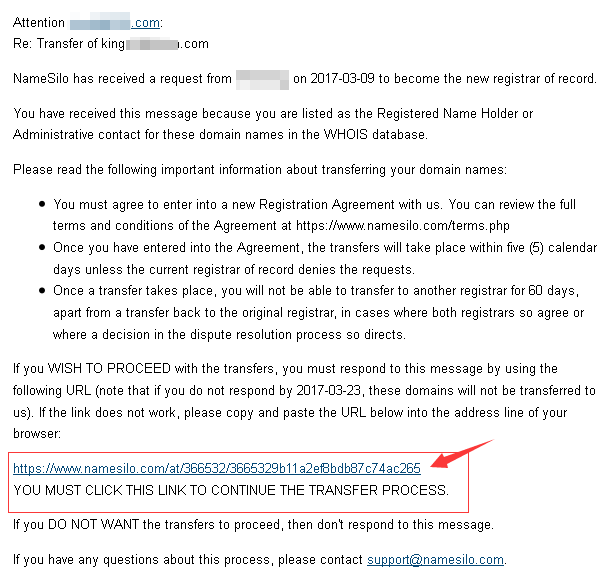
点击邮件中的确认转移链接,会带你回到namesilo,你需要再次操作APPROVE TRANSFER: YES => SUBMIT:
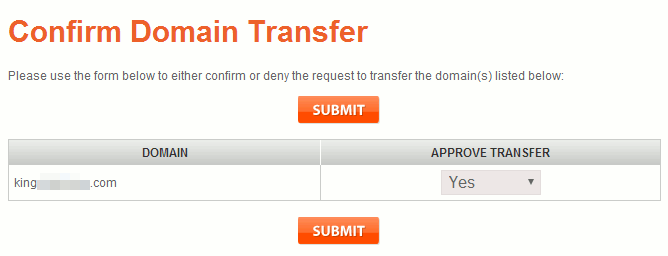
(三)Godaddy确认转移
1.Namesilo同意接收了,接下来还要去Godaddy同意放行转出才行。所以我们还得再次杀回Godaddy。登入后,My Account => Domains => Transfer:
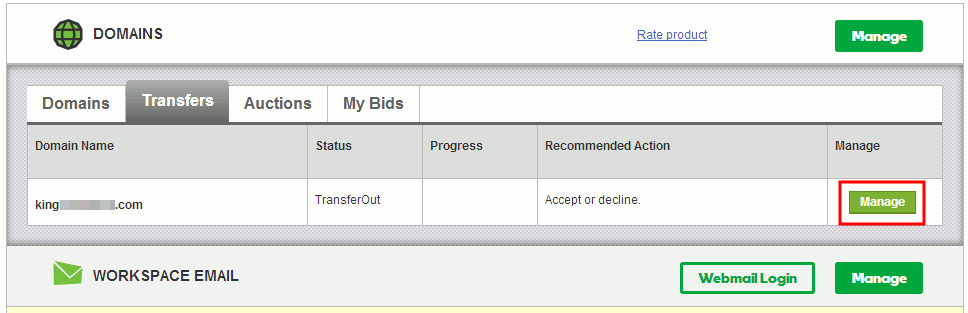
点击“Manage”,跳出域名转移细节,再点击OK:
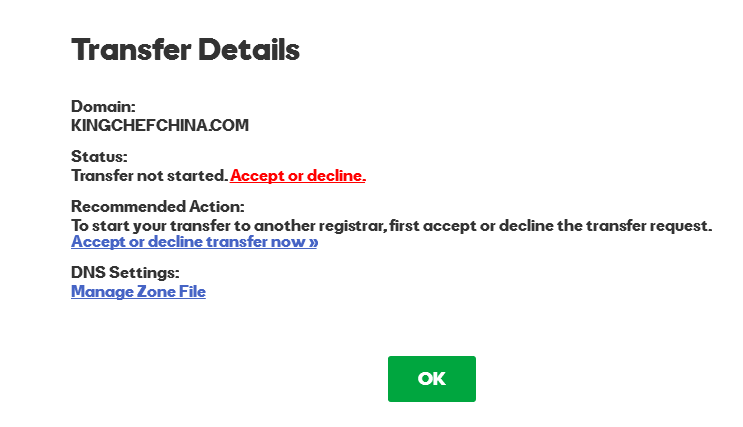
在跳出的对话框,选择接受转出(Accept Transfer),点OK。
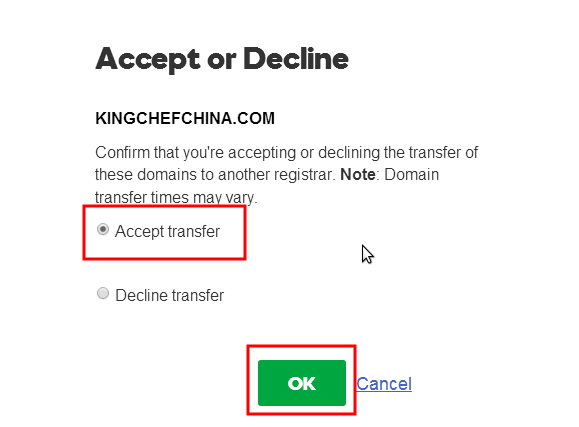
这样整个域名转移中,需要我们操作的流程就算完成了。之后登录 NameSilo 域名转移管理界面,看到域名状态变为 Transfer Completed,就表示域名转移成功,可以设置新的DNS解析记录了。至于多久能够转移成功,就看个人运气了,快的话马上就能完成,慢的话可能要花个两到三天的样子。
上一篇:优惠:LizCat $12/年/512MB内存/5GB空间/1TB流量/KVM/圣何塞
下一篇:优惠:changeip $24/年/KVM/1核/512M/5G/无限流量 100Mbps 洛杉矶
共 0 条评论关于"VpsAdd教程:域名从Godaddy转移到Namesilo过程全记录"
最新评论